在日常工作和学习中,我们常常会遇到需要将多个PDF文件合并为一个文件的情况。无论是报告、讲义还是收集资料,合并PDF文件可以帮助我们更好地管理和分享文档。在这篇文章中,我将为您提供全面且实用的合并PDF文件的方法和技巧,帮助您高效地完成这一任务。
为什么要合并PDF文件?
合并PDF文件的原因多种多样。首先,合并后的文件更便于存档和管理,可以减少文件数量,避免在查找时的困扰。其次,合并文件可以便于分享。当您需要将多个文档发送给他人时,合并为一个文件可以提升专业感,避免因多个文件而造成的混乱。此外,合并后文档的阅读体验也更佳,读者不用频繁切换不同的PDF文件,可以更顺畅地获取所需信息。

合并PDF文件的常用方法
使用在线PDF合并工具
许多在线平台提供免费的PDF合并服务,您只需上传要合并的文件,点击合并即可。以下是一些流行的在线合并工具:
- Smallpdf:操作简单,只需将文件拖放至网页,在几秒钟内便可完成合并,合并后可以下载到本地。
- ILovePDF:支持多种格式的转换和合并,同样也非常易于上手。
- PDF Merge:支持批量上传文件,合并后的文件可以直接下载。
在线工具的优点是方便快捷,不需要下载任何软件,但需要注意的是,安全性和隐私问题需要谨慎对待,尽量避免上传敏感文件。
使用专业PDF编辑软件
如果您常常需要合并PDF文件,使用专业的PDF编辑软件是一种更可靠的选择,常见的软件包括:
- Adobe Acrobat Pro:此软件功能强大,提供了全面的PDF处理功能,包括合并、编辑、转换等。合并文件时,您可以调整合并的顺序,添加水印等。
- PDFsam:这是一个开源的桌面应用程序,专门用于处理PDF文件,支持合并、分割和旋转页面,操作简单,适合需要频繁处理PDF文件的用户。
- UPDF:提供丰富的编辑功能,可以在合并时调整页面顺序和布局,并且支持批量处理。
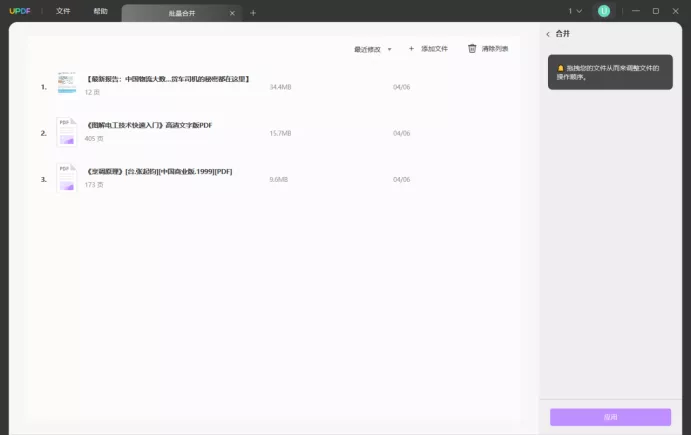
使用专业软件的好处在于安全性高,且功能全面,适合需要处理大量PDF文件的用户。
使用命令行工具
如果您使用的是Windows、macOS或Linux系统,可以利用一些命令行工具来合并PDF文件。例如,安装pdftk工具后,可以使用命令行进行操作:
pdftk file1.pdf file2.pdf cat output merged.pdf这种方法适合技术背景较强的用户,能够通过脚本进行批量处理,非常高效。
使用Microsoft Print to PDF
如果您只需要合并几页PDF文件,Windows系统自带的“Microsoft Print to PDF”功能也可以实现。这种方法适合简单的合并操作:
- 打开您要合并的第一个PDF文档,选择“打印”。
- 在打印机选项中选择“Microsoft Print to PDF”。
- 将其他PDF文档也按同样方式打开,然后逐一选择打印。
- 在打印设置中,选择“合并为一个文件”,然后保存即可。
这种方法尽管步骤繁琐,但对于偶尔需要合并PDF的用户而言,仍然可行。
合并PDF文件的注意事项
在合并PDF文件时,有几个重要的事项需要注意:
- 文件顺序:在合并之前,请务必确认文件的顺序。许多工具都允许您拖放文件,以便轻松调整顺序。
- 文件大小:合并多个大的PDF文件可能导致生成的文件过大,影响传输和加载速度。因此,建议在合并前检查文件内容,去除不必要的页面。
- 质量保持:某些在线合并工具可能会影响合并后PDF的质量,最好选择知名的服务来保证内容完整和质量。
- 安全性问题:在使用在线工具时,不要上传包含隐私或敏感信息的文件,以免造成泄漏,选择可信赖的工具和软件。
结论
无论是使用在线工具、专业软件还是命令行工具,合并PDF文件的方法多种多样。通过合理选择工具和方法,您可以高效地将多个PDF文件合并为一个,提升工作效率和专业形象。在日常生活和工作中,掌握这一技能无疑会让您在整理和管理文档时更加游刃有余。只需简单的几步,您就能轻松完成多个PDF文件的合并。
 UPDF
UPDF Windows 版
Windows 版 Mac 版
Mac 版 iOS 版
iOS 版 安卓版
安卓版 AI 网页版
AI 网页版 AI 助手
AI 助手 编辑 PDF
编辑 PDF 注释 PDF
注释 PDF 阅读 PDF
阅读 PDF  UPDF Cloud
UPDF Cloud 格式转换
格式转换 OCR 识别
OCR 识别 压缩 PDF
压缩 PDF 页面管理
页面管理 表单与签名
表单与签名 发票助手
发票助手 文档安全
文档安全 批量处理
批量处理 企业解决方案
企业解决方案 企业版价格
企业版价格 企业指南
企业指南 渠道合作
渠道合作 信创版
信创版 金融
金融 制造
制造 医疗
医疗 教育
教育 保险
保险 法律
法律 常见问题
常见问题 联系我们
联系我们 用户指南
用户指南 产品动态
产品动态 新闻中心
新闻中心 技术参数
技术参数 关于我们
关于我们 更新日志
更新日志








